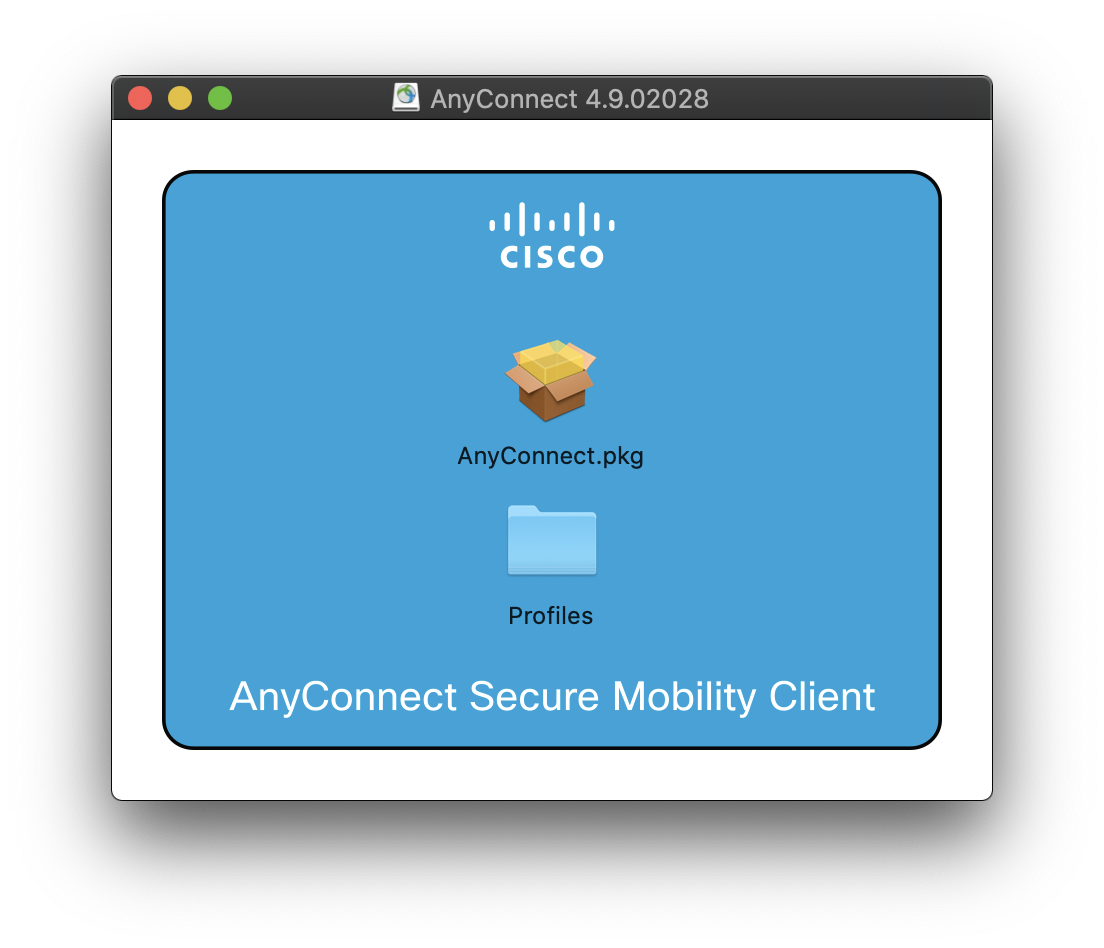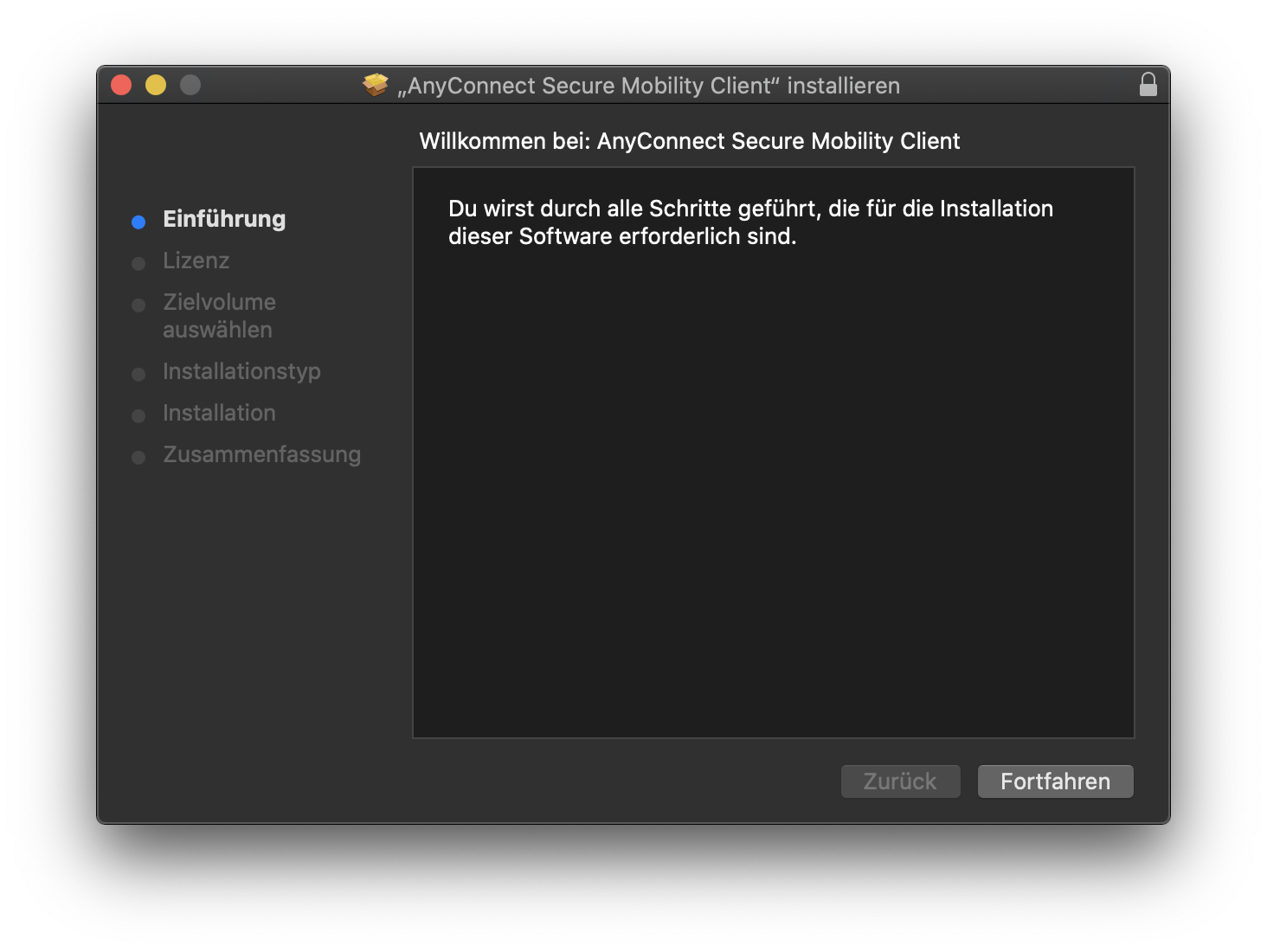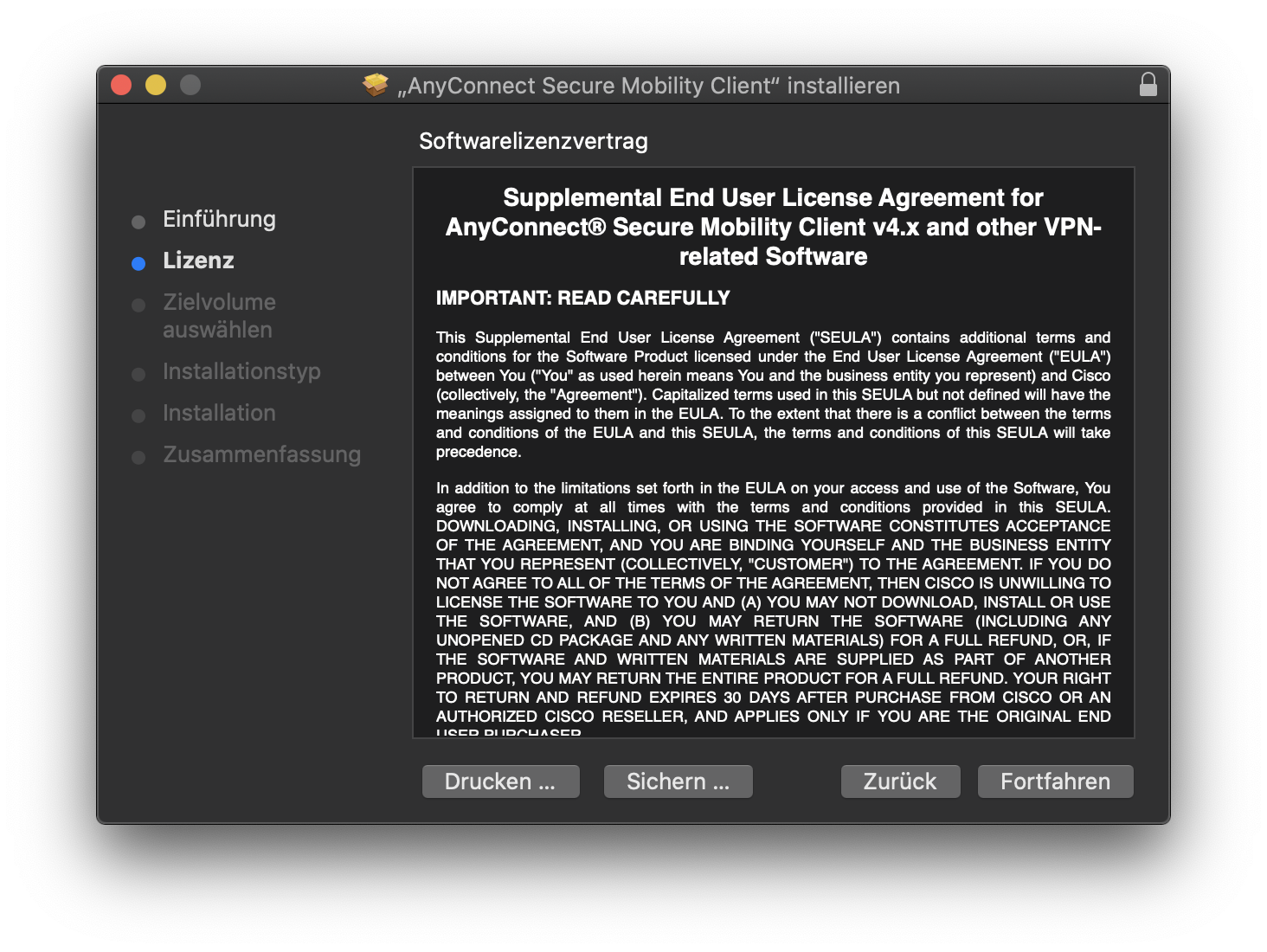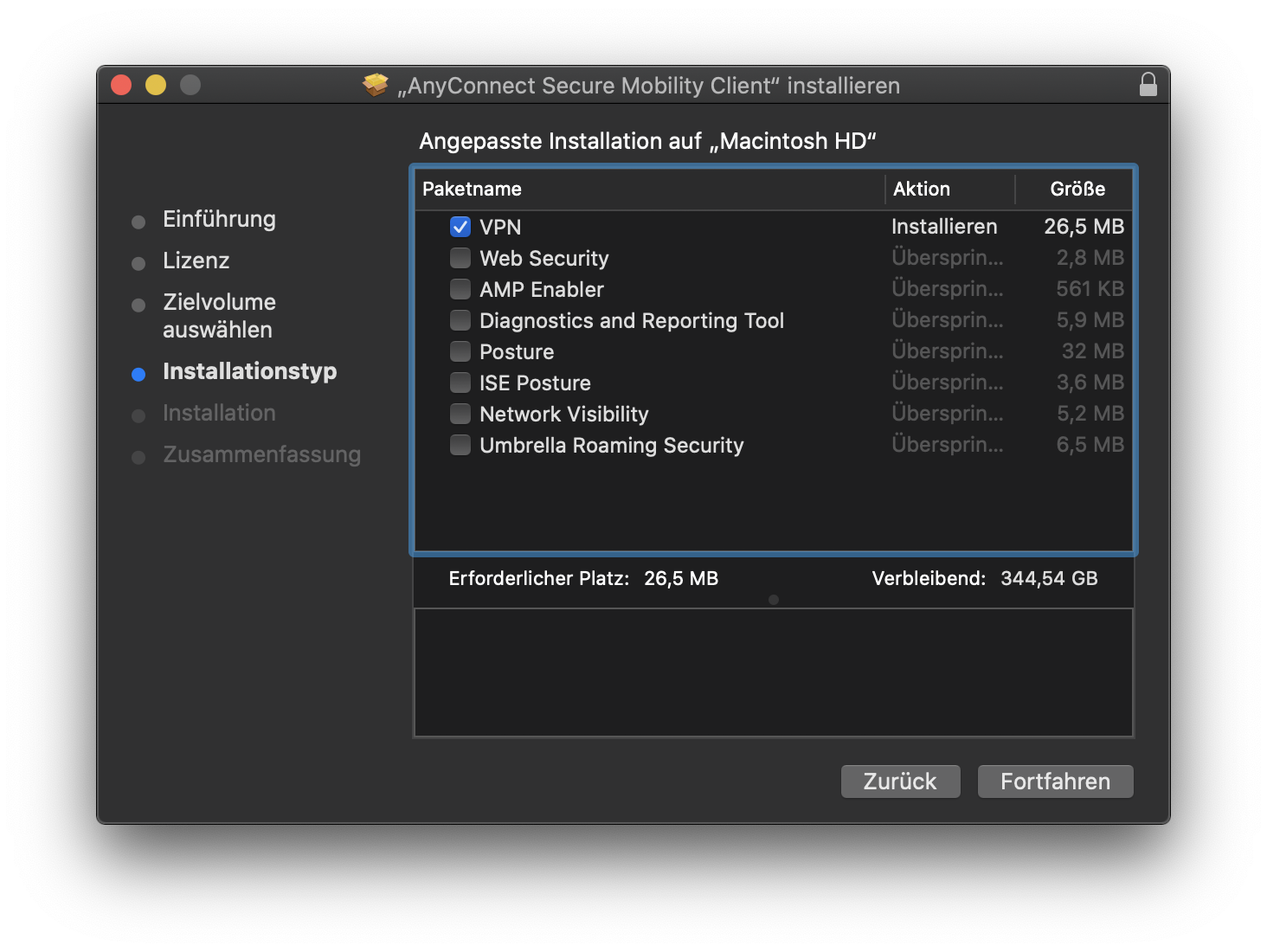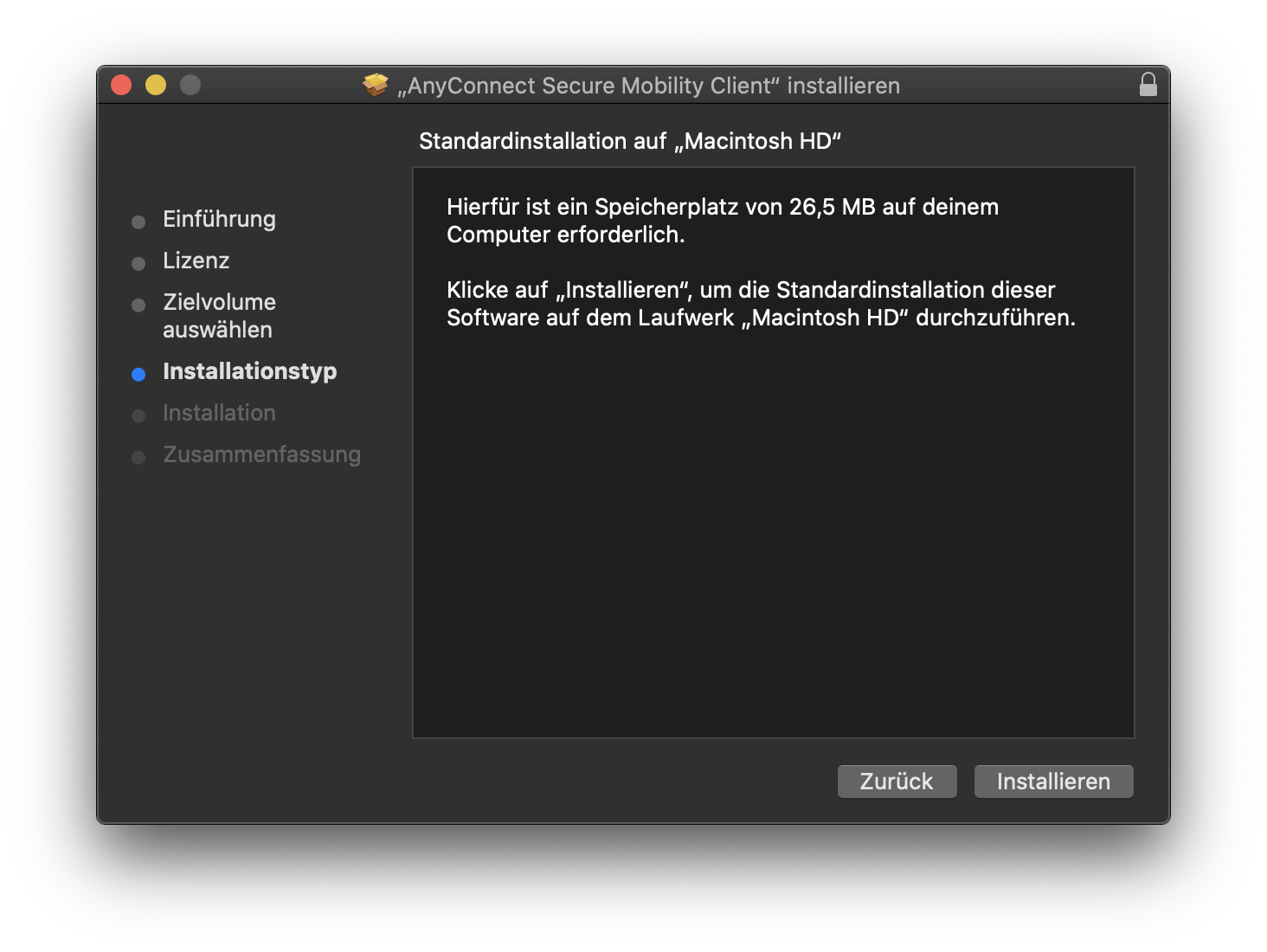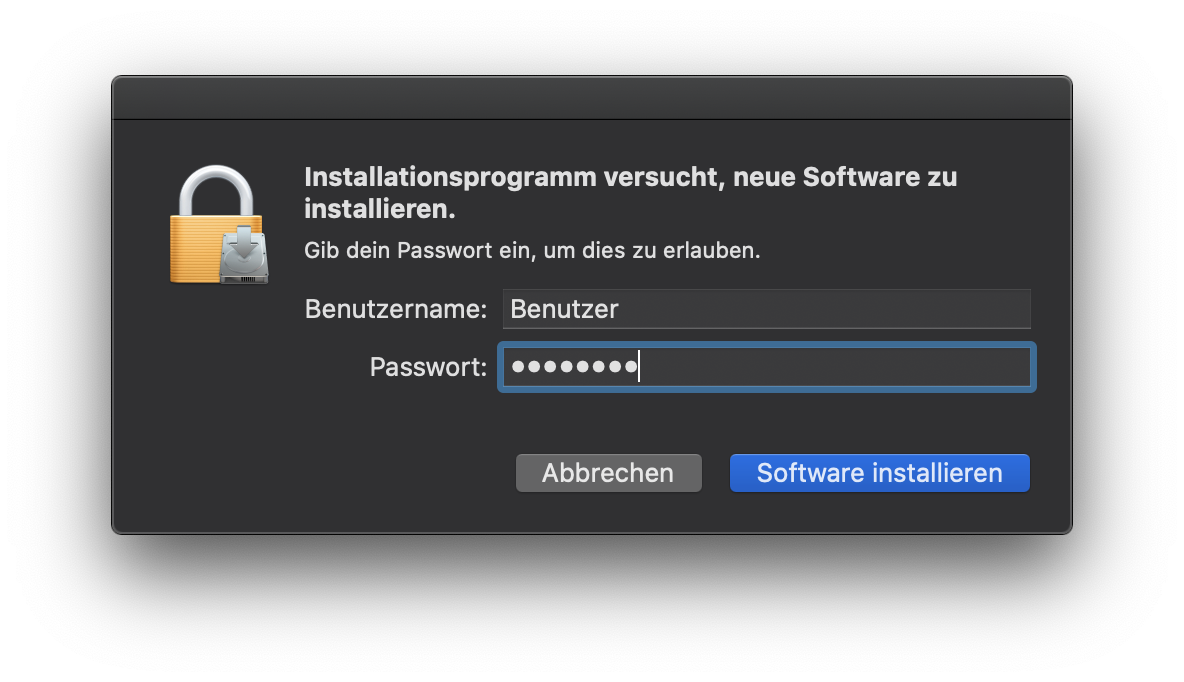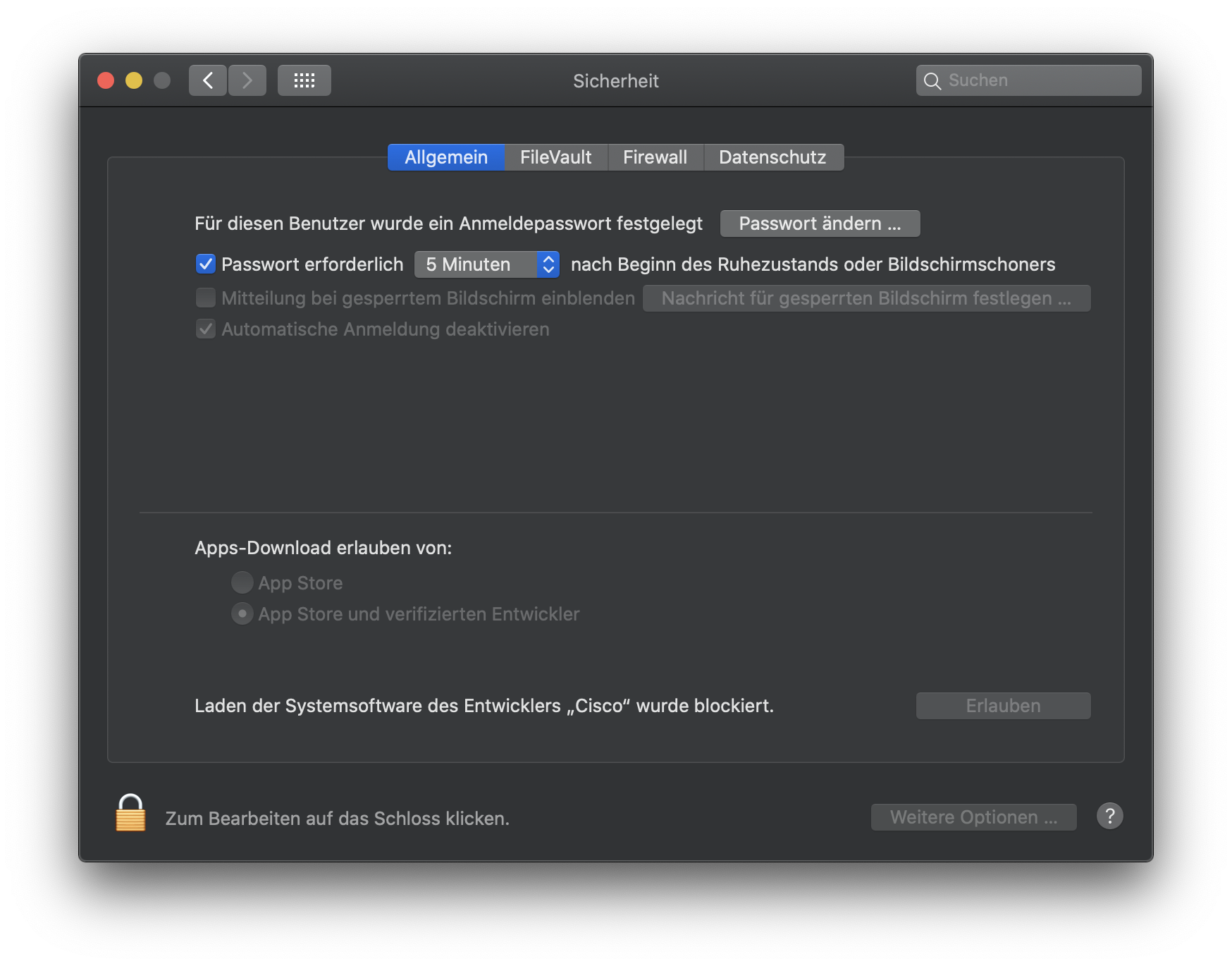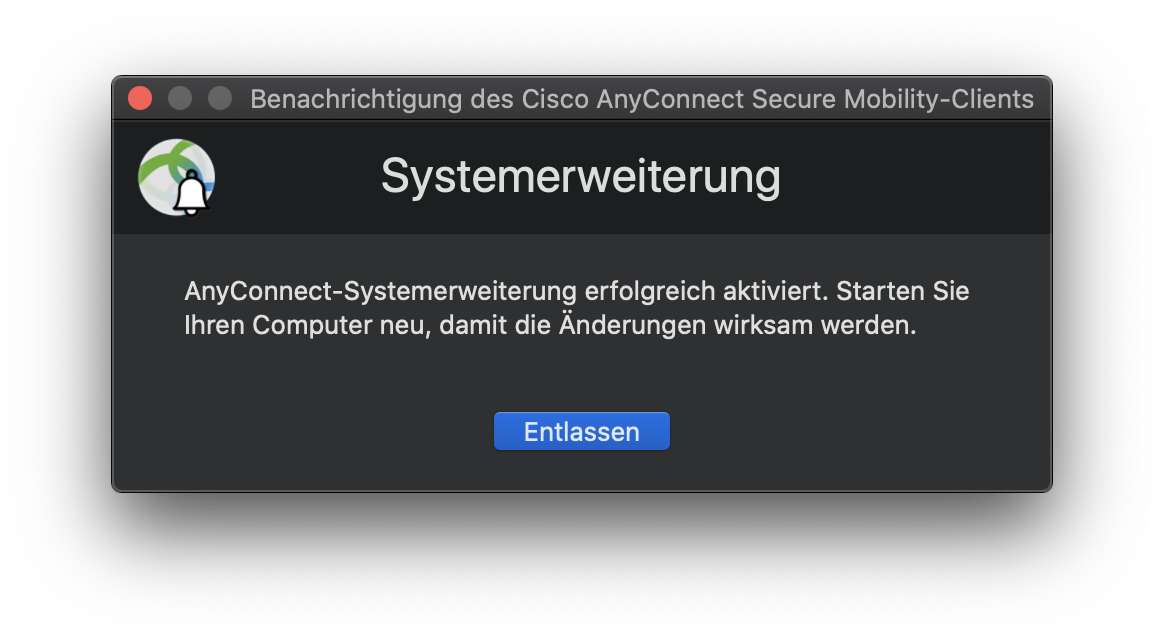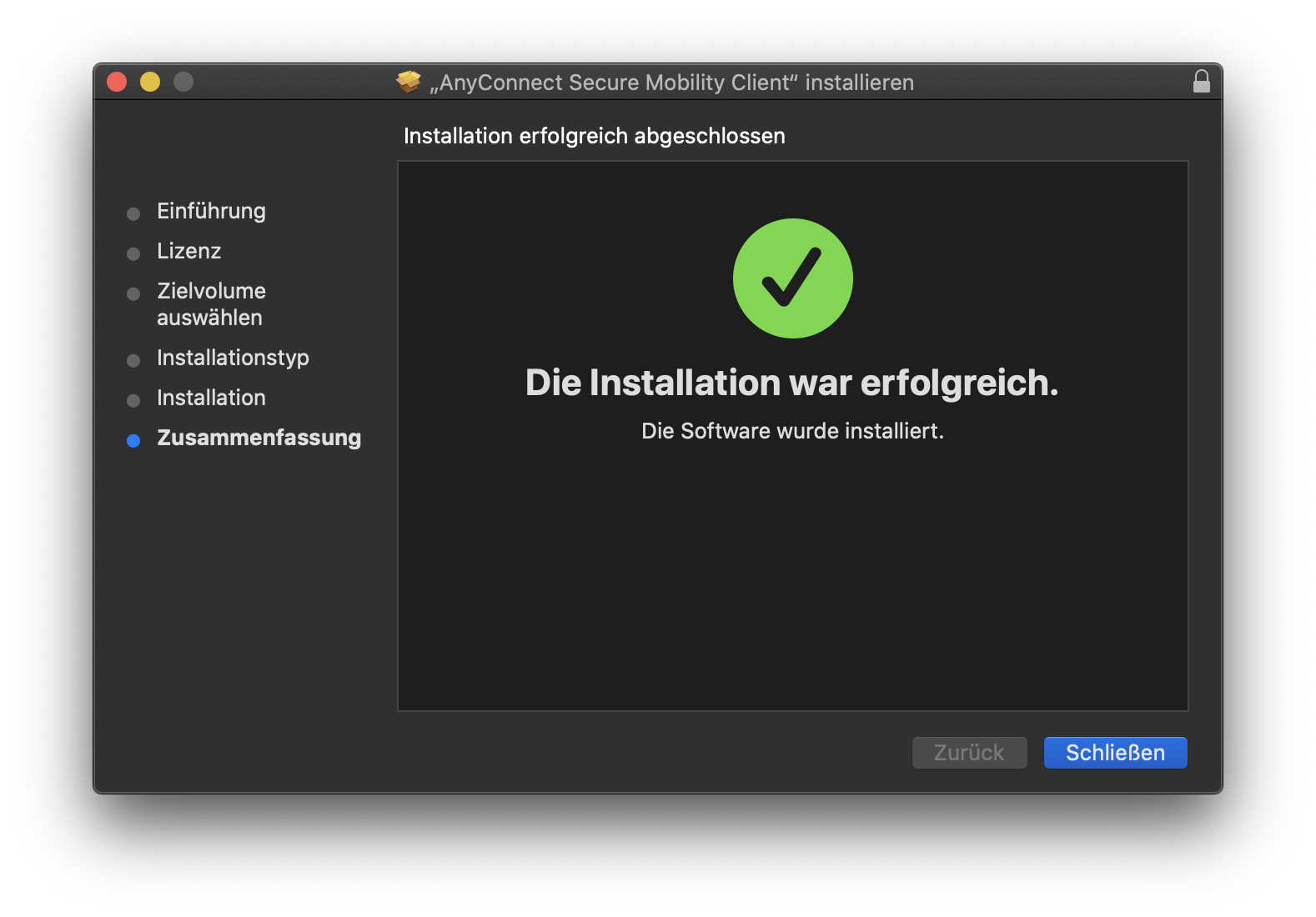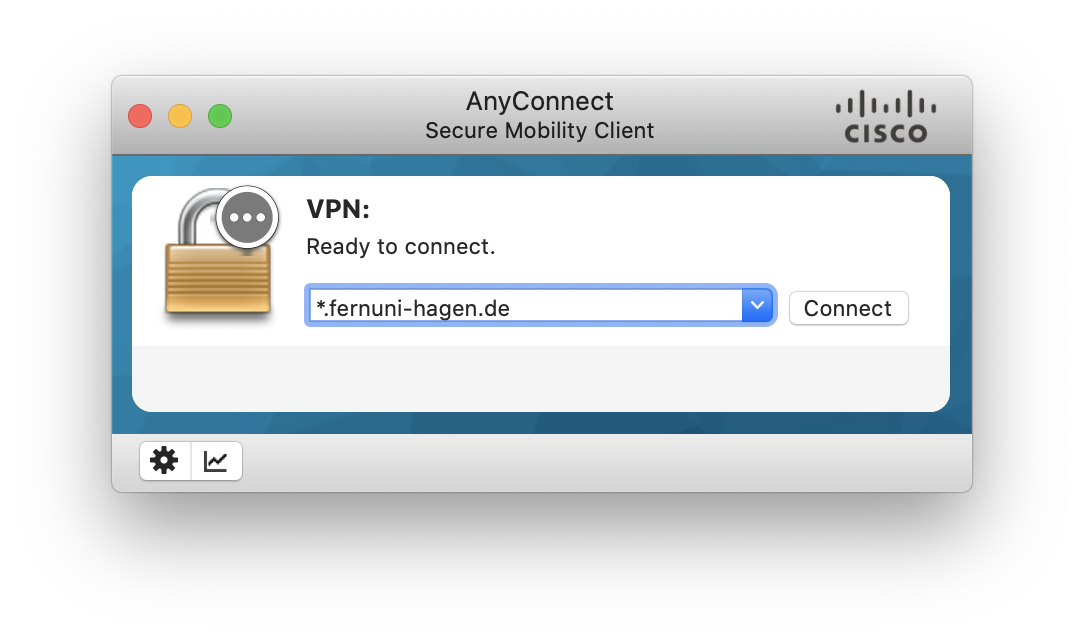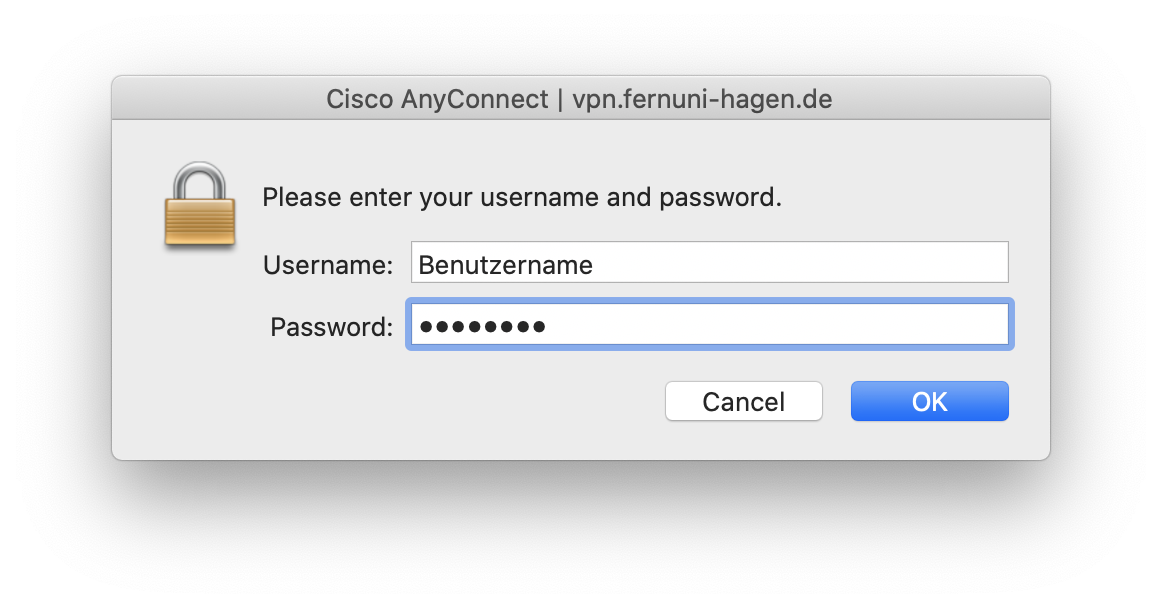VPN unter macOS: Unterschied zwischen den Versionen
Zur Navigation springen
Zur Suche springen
Schrod (Diskussion | Beiträge) |
Schrod (Diskussion | Beiträge) |
||
| Zeile 17: | Zeile 17: | ||
BIld:VPN_unter_macOS_12.png|Nach dem Neustart wird Ihnen die erfolgreiche Installation bestätigt. | BIld:VPN_unter_macOS_12.png|Nach dem Neustart wird Ihnen die erfolgreiche Installation bestätigt. | ||
BIld:VPN_unter_macOS_13.png|Starten Sie den Cisco Anyconnect und tragen Sie als Adresse "vpn.fernuni-hagen.de" ein und drücken auf "connect". | BIld:VPN_unter_macOS_13.png|Starten Sie den Cisco Anyconnect und tragen Sie als Adresse "vpn.fernuni-hagen.de" ein und drücken auf "connect". | ||
BIld:VPN_unter_macOS_14.png|Im letzten Schritt muss der Domänen-Benutzername sowie das Passwort eingetragen werden. Daraufhin wird eine VPN Verbindung zur Fernuni aufgebaut. | BIld:VPN_unter_macOS_14.png|Im letzten Schritt muss der Domänen-Benutzername/q+Matrikelnummer sowie das Passwort eingetragen werden. Daraufhin wird eine VPN Verbindung zur Fernuni aufgebaut. | ||
</gallery> | </gallery> | ||
[[Kategorie:Apple]] | [[Kategorie:Apple]] | ||
[[Kategorie:VPN]] | [[Kategorie:VPN]] | ||
Version vom 2. Oktober 2020, 09:55 Uhr
Hier finden Sie die Anleitung zur Erstellung einer VPN Verbindung unter macOS ( 10.15.7 - Catalina). Diese Anleitung kann ggf. auch für ältere macOS Versionen genutzt werden.
Die Installationsdatei kann hier heruntergeladen werden: Download